我们可以使用 xlabel() 和 ylabel() 方法来设置 x 轴和 y 轴的标签。
实例
import numpy as np
import matplotlib.pyplot as plt
x = np.array([1, 2, 3, 4])
y = np.array([1, 4, 9, 16])
plt.plot(x, y)
plt.xlabel("x - label")
plt.ylabel("y - label")
plt.show()显示结果如下:
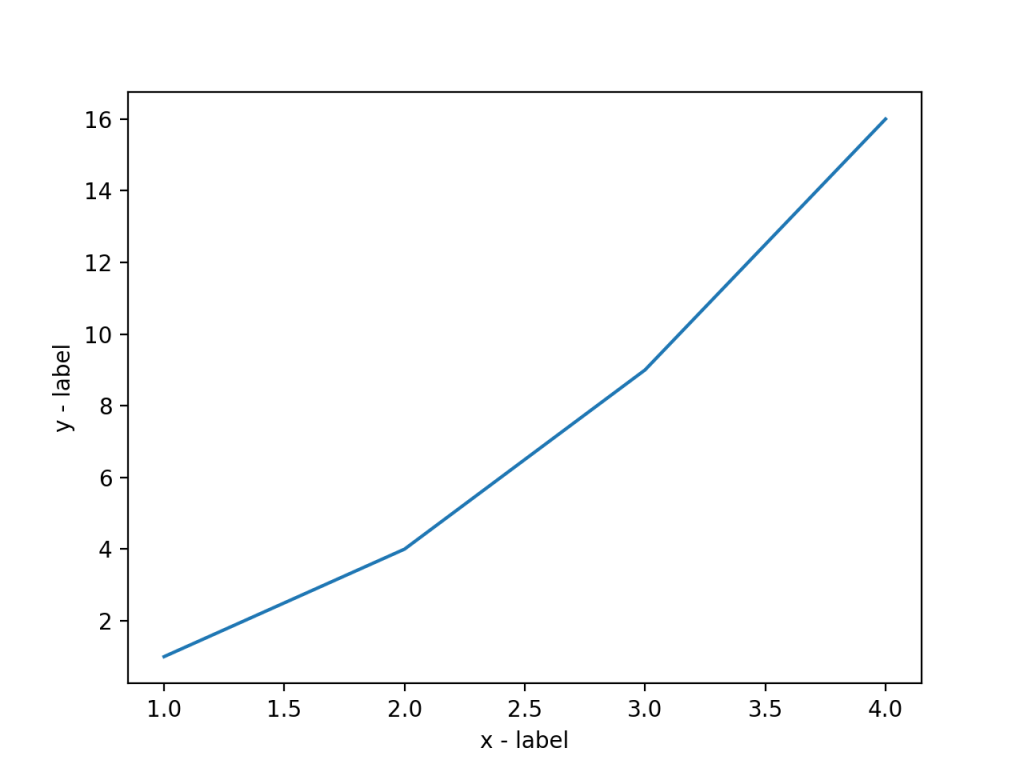
标题
我们可以使用 title() 方法来设置标题。
实例
import numpy as np
import matplotlib.pyplot as plt
x = np.array([1, 2, 3, 4])
y = np.array([1, 4, 9, 16])
plt.plot(x, y)
plt.title("RUNOOPS TEST TITLE")
plt.xlabel("x - label")
plt.ylabel("y - label")
plt.show()显示结果如下:
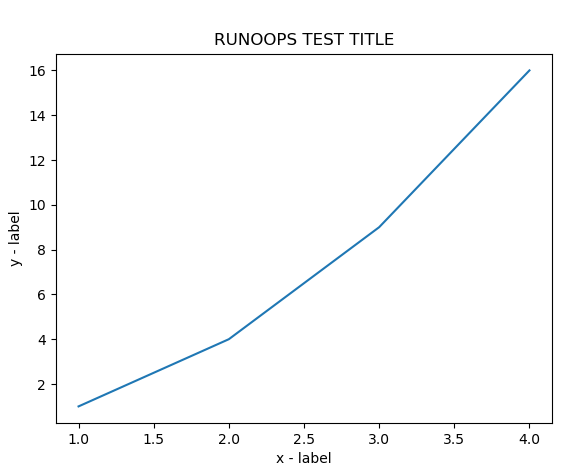
图形中文显示
Matplotlib 默认情况不支持中文,我们可以使用以下简单的方法来解决。
这里我们使用思源黑体,思源黑体是 Adobe 与 Google 推出的一款开源字体。
官网:https://source.typekit.com/source-han-serif/cn/
GitHub 地址:https://github.com/adobe-fonts/source-han-sans/tree/release/OTF/SimplifiedChinese
打开链接后,在里面选一个就好了。
你也可以在网盘下载: https://pan.baidu.com/s/1FTLoDRfe5UkHd5filAM6IQ?pwd=n3h5,提取码:n3h5。
可以下载个 OTF 字体,比如 SourceHanSansSC-Bold.otf,将该文件文件放在当前执行的代码文件中:
SourceHanSansSC-Bold.otf 文件放在当前执行的代码文件中:
实例
import numpy as np
from matplotlib import pyplot as plt
import matplotlib
# fname 为 你下载的字体库路径,注意 SourceHanSansSC-Bold.otf 字体的路径
zhfont1 = matplotlib.font_manager.FontProperties(fname="SourceHanSansSC-Bold.otf")
x = np.arange(1,11)
y = 2 * x + 5
plt.title("runoops 自学教程 - 测试", fontproperties=zhfont1)
# fontproperties 设置中文显示,fontsize 设置字体大小
plt.xlabel("x 轴", fontproperties=zhfont1)
plt.ylabel("y 轴", fontproperties=zhfont1)
plt.plot(x,y)
plt.show()执行输出结果如下图:
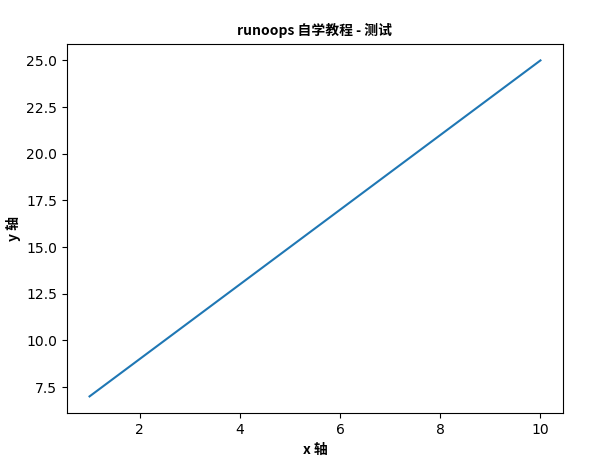
此外,我们还可以使用系统的字体:
from matplotlib import pyplot as plt
import matplotlib
a=sorted([f.name for f in matplotlib.font_manager.fontManager.ttflist])
for i in a:
print(i)
打印出你的 font_manager 的 ttflist 中所有注册的名字,找一个看中文字体例如:STFangsong(仿宋),然后添加以下代码即可:
plt.rcParams['font.family']=['STFangsong']
此外我们还可以自定义字体的样式:
实例
import numpy as np
from matplotlib import pyplot as plt
import matplotlib
# fname 为 你下载的字体库路径,注意 SourceHanSansSC-Bold.otf 字体的路径,size 参数设置字体大小
zhfont1 = matplotlib.font_manager.FontProperties(fname="SourceHanSansSC-Bold.otf", size=18)
font1 = {'color':'blue','size':20}
font2 = {'color':'darkred','size':15}
x = np.arange(1,11)
y = 2 * x + 5
# fontdict 可以使用 css 来设置字体样式
plt.title("runoops 自学教程 - 测试", fontproperties=zhfont1, fontdict = font1)
# fontproperties 设置中文显示,fontsize 设置字体大小
plt.xlabel("x 轴", fontproperties=zhfont1)
plt.ylabel("y 轴", fontproperties=zhfont1)
plt.plot(x,y)
plt.show()输出结果如下:
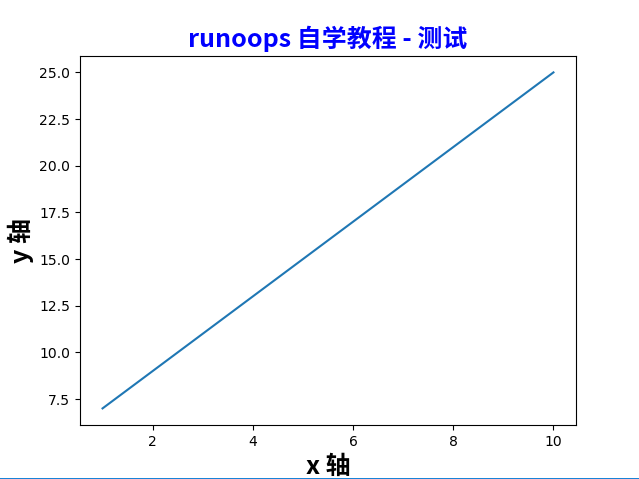
标题与标签的定位
title() 方法提供了 loc 参数来设置标题显示的位置,可以设置为: 'left', 'right', 和 'center', 默认值为 'center'。
xlabel() 方法提供了 loc 参数来设置 x 轴显示的位置,可以设置为: 'left', 'right', 和 'center', 默认值为 'center'。
ylabel() 方法提供了 loc 参数来设置 y 轴显示的位置,可以设置为: 'bottom', 'top', 和 'center', 默认值为 'center'。
实例
import numpy as np
from matplotlib import pyplot as plt
import matplotlib
# fname 为 你下载的字体库路径,注意 SourceHanSansSC-Bold.otf 字体的路径,size 参数设置字体大小
zhfont1 = matplotlib.font_manager.FontProperties(fname="SourceHanSansSC-Bold.otf", size=18)
font1 = {'color':'blue','size':20}
font2 = {'color':'darkred','size':15}
x = np.arange(1,11)
y = 2 * x + 5
# fontdict 可以使用 css 来设置字体样式
plt.title("runoops 自学教程 - 测试", fontproperties=zhfont1, fontdict = font1, loc="left")
# fontproperties 设置中文显示,fontsize 设置字体大小
plt.xlabel("x 轴", fontproperties=zhfont1, loc="left")
plt.ylabel("y 轴", fontproperties=zhfont1, loc="top")
plt.plot(x,y)
plt.show()输出结果如下:
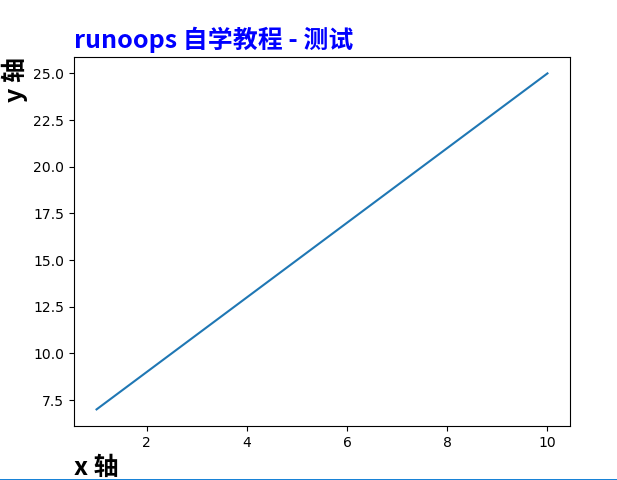
ax.set_title() 和 plt.title(),以及 df,plot(title='') 区别
plt.XX 之类的是函数式绘图,通过将数据参数传入 plt 类的静态方法中并调用方法,从而绘图。fig,ax=plt.subplots() 是对象式编程,这里 plt.subplots() 是返回一个元组,包含了 figure 对象(控制总体图形大小)和 axes 对象(控制绘图,坐标之类的)。进行对象式绘图,首先是要通过 plt.subplots() 将 figure 类和 axes 类实例化也就是代码中的 fig, ax,然后通过 fig 调整整体图片大小,通过 ax 绘制图形,设置坐标,函数式绘图最大的好处就是直观,但如果绘制稍微复杂的图像,或者过子图操作,就不如对象式绘图了,ax.set_title() 是给 ax 这个子图设置标题,当子图存在多个的时候,可以通过 ax 设置不同的标题,如果仅仅是调用 plt.title() 给多个子图上标题,
就比较麻烦了。
ax.set_title()
实例
import matplotlib .pyplot as plt
x=[1,2,3,4,5]
y=[3,6,7,9,2]
# 实例化两个子图(1,2)表示1行2列
fig,ax=plt.subplots(1,2)
ax[0].plot(x,y,label='trend')
ax[1].plot(x,y,color='cyan')
ax[0].set_title('title 1')
ax[1].set_title('title 2')plt.title()
实例
import matplotlib .pyplot as plt
x=[1,2,3,4,5]
y=[3,6,7,9,2]
# fig,ax=plt.subplots(1,2)
plt.figure(1)
plt.subplot(121)# 12表示子图分布:一行2列;最后一个1表示第1个子图,从左往右
plt.plot(x,y,label='trend')
plt.title('title 1',fontsize=12,color='r') #r: red
plt.subplot(122)#第二个子图
plt.plot(x,y,c='cyan')
plt.title('title 2')pandas 的 df 自带的 plot,自带设置图片大小,图片命名等。
实例
#按照neighbourhood和room_type分组,计算每个值的个数和price的均值
neigh_roomtype=listings.groupby(['neighbourhood','room_type']).agg({'id':'size','price':'mean'})
#将ID改为number
neigh_roomtype=neigh_roomtype.rename(columns={'id':'number'})
#先对number计算统计可视化等
number_n_r=neigh_roomtype.unstack()['number']
number_n_r.plot(figsize=(12,5),title='图1:不同房屋类型在不同地区的数量')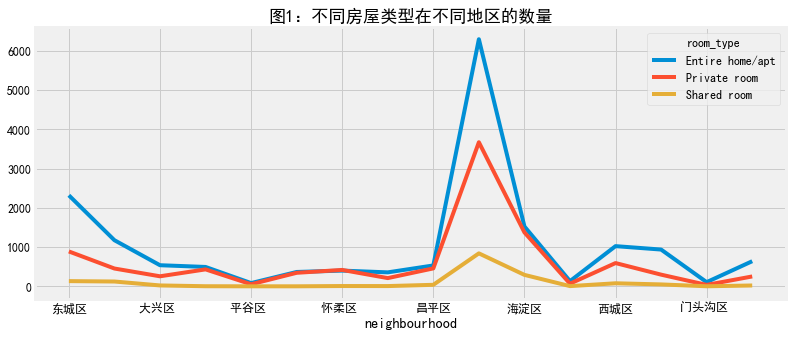
 自学教程
自学教程